สร้างบัญชี Professional Email ของฉัน
ขั้นตอนที่ 1 ในการตั้งค่าบัญชี Professional Email
ถ้าจะสร้างที่อยู่อีเมล คุณจะต้องเริ่มต้นโดยการเลือกโดเมนที่ต้องการให้เชื่อมโยงด้วยที่อยู่อีเมลของคุณ ขั้นตอนเหล่านี้จะอธิบายถึงการดำเนินการนั้น
- ลงชื่อเข้าใช้แดชบอร์ดอีเมลและ Office (ใช้ชื่อผู้ใช้และรหัสผ่าน GoDaddy ของคุณ)
- เลือก เพิ่มผู้ใช้ ถ้าคุณมีประเภทบัญชีอีเมลมากกว่าหนึ่งประเภท ให้เลือก Professional Email หรือ Professional Email powered by Titan (ต้อง ตั้งค่า Microsoft 365ใช่ไหม)
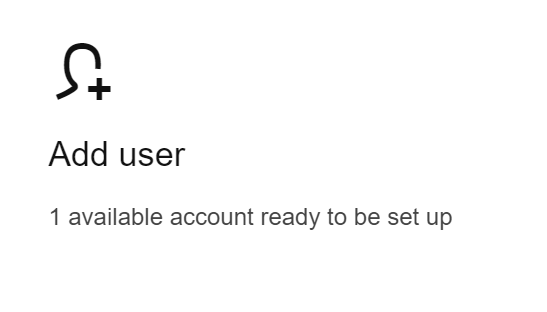
- เลือกโดเมนที่คุณต้องการใช้สำหรับที่อยู่อีเมลของคุณ แล้วเลือก ดำเนินการต่อ
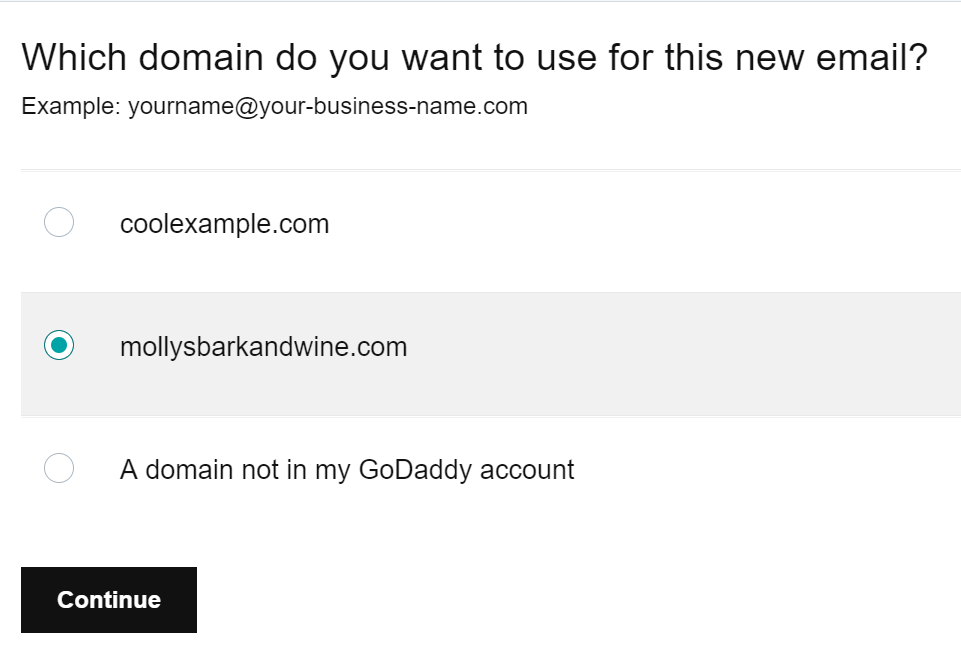
- ป้อนที่อยู่อีเมลของคุณ หลีกเลี่ยงการใช้หมายเลขหรืออักขระพิเศษเนื่องจากจะทำให้จดจำและเขียนได้ยาก (เช่น molly@business.com หรือ msmith@business.com)
- ป้อนชื่อและนามสกุลของคุณ
- หากคุณมีบัญชีหลายประเภท ให้เลือกประเภทบัญชีที่ต้องการสำหรับที่อยู่อีเมลนี้
- เลือกสิทธิ์อนุญาตสำหรับบัญชีสำหรับคนที่จะใช้ที่อยู่อีเมลนี้
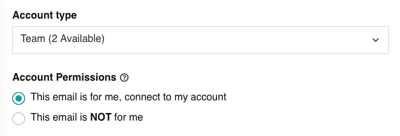
- ป้อนรหัสผ่านที่ไม่ซ้ำกับรหัสผ่านอื่นใน สร้างรหัสผ่าน (สิ่งสำคัญคือการสร้างรหัสผ่านอีเมลที่แตกต่างจากรหัสผ่าน GoDaddy ของคุณ)
หมายเหตุ: หากคุณซื้อบัญชีอีเมลมากกว่าหนึ่งบัญชี และกำลังสร้างที่อยู่อีเมลสำหรับผู้ใช้อีกคน ให้เลือกใช้รหัสผ่านชั่วคราว ซึ่งจะแสดงข้อความแจ้งผู้ใช้อีกคนเพื่อสร้างรหัสผ่านของตัวเอง
- ป้อนที่อยู่อีเมลที่มีอยู่ใน ส่งข้อมูลบัญชีไปยัง ซึ่งเป็นที่ที่เราจะส่งรายละเอียดบัญชีและข้อมูลการลงชื่อเข้าใช้เมื่อบัญชีของคุณพร้อมใช้งาน
- เลือกสร้าง
การตั้งค่าที่อยู่อีเมลของคุณจะใช้เวลาสักครู่ เมื่อบัญชีอีเมลของคุณพร้อมใช้งานแล้ว คุณจะเห็นการแจ้งเตือนเพื่อยืนยัน คุณจะได้รับอีเมลที่มีข้อมูลบัญชีอยู่ด้วย